
Inhaltsverzeichnis:
- Autor John Day [email protected].
- Public 2024-01-30 07:18.
- Zuletzt bearbeitet 2025-06-01 06:08.


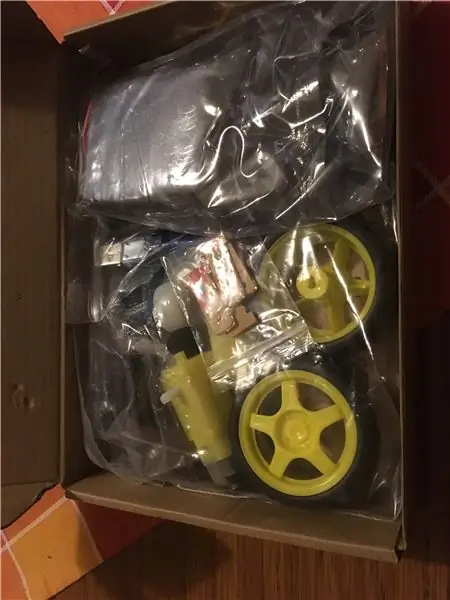

Das hat Spaß gemacht!
Vor kurzem bin ich auf einen kleinen Bausatz mit Roboterteilen gestoßen, der meine Aufmerksamkeit erregt hat, weil er so billig war. Laut Bausatz sind alle Teile (Räder, Karosserie, Kabel, CONTROLLER!, …) enthalten.
Um ehrlich zu sein, war ich pessimistisch und dachte, das könnte ein Haken sein. ABER: bleib cool und schau was passiert ist
Lieferungen
Sie benötigen möglicherweise folgende Werkzeuge (die normalerweise in einem gut sortierten Heimwerkerhaushalt vorhanden sind:))
- Philips Schraubendreher
- Lötkolben
und die teile
Roboter-Kit kann hier gekauft werden (andere Orte haben sie auch, aber ich habe es nirgendwo günstiger gefunden)
Schritt 1: Schritt 1: Montage

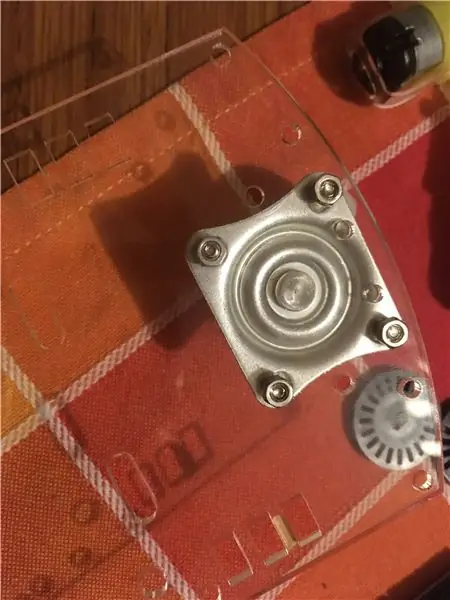


Ich musste ein paar Mal auf die Originalbilder des Bausatzes schauen. Falls Sie es also ausprobieren möchten - ich habe ein paar Bilder als Referenz gemacht.
Die Montageschritte sind
- Anbringen des Freilaufrades
- fixieren Sie die beiden Motoren mit den Klemmteilen (siehe Bilder)
- Clipsen Sie die beiden Räder auf die Motorwelle
- Verwenden Sie die Sechskantschrauben mit den Schrauben und befestigen Sie sie an der Grundplatte (ja, Sie können lächeln - sogar die Schrauben waren im Lieferumfang enthalten)
- Befestigen Sie schließlich Controller und Motortreiber an den Sechskantschrauben
Das ist es. Der nächste Schritt ist die Verkabelung.
Schritt 2: Schritt 2: Verdrahtung

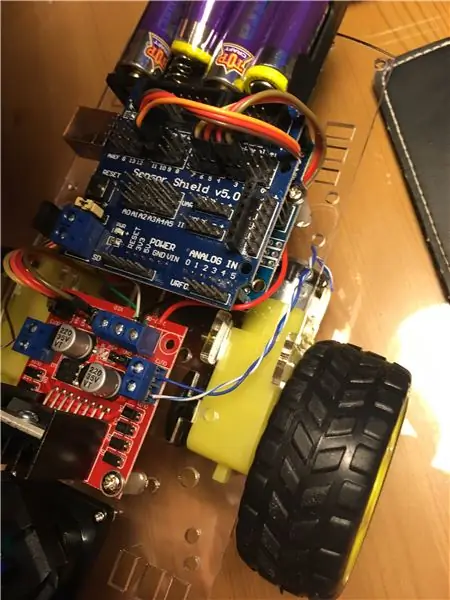

Keine Panik - die Verkabelung bereitet weniger Kopfzerbrechen, als es aussieht. Eine Übersicht finden Sie hier:
Motorkabel (je 2pins)
- jeder Motor bekommt 1 Draht - siehe Bild
- jede Fixierung ist in Ordnung - Sie werden später anhand der Drehrichtung des Rades herausfinden, ob Sie die Drähte austauschen müssen
Stromkabel (je 2pins)
- 2 Stück Stromkabel benötigen
- die Batteriebox liefert Strom und wird mit rotem (+) und schwarzem (-) Kabel geliefert
- rot ist (+)
- schwarz ist (-)
- rot (+) sollte zum Motortreiberstift +12V (die rote Platine) gehen - siehe Bild
- schwarz (-) sollte zum Motortreiber-Pin GND (die rote Platine) gehen - siehe Bild
- von dort aus können Sie direkt den Bullet Connector verwenden und den Arduino-Controller damit versorgen - oder direkt an den Connect anlöten, wie ich es getan habe
- Hinweis: Neben +12V, GND befindet sich 1 zusätzlicher Pin - es heißt +5V, bitte lassen Sie diesen Pin offen - siehe Bild
Motortreiberkabel (4-polig)
- 1 Stück Kabel (braun, rot, orange, gelb)
- dieses Kabel beginnt am Motortreiber - siehe Bild
- die andere Seite dieses Kabels geht zum Controller zu den Pins 2, Pin 3, Pin 4 und Pin 5 - siehe Bild
- Dieses Kabel steuert Richtung und Geschwindigkeit des Motors
Distanzsensorkabel (3-polig)
- 1 Stück Kabel (orange, rot, braun)
- Dieses Kabel beginnt am Sensor (es ist fest verdrahtet)
- Das andere Ende dieses Kabels geht an Pin 10 des Controllers - siehe Bild
Das ist es! Nächster Schritt: Programmieren.
Schritt 3: Schritt 3: Programmierung
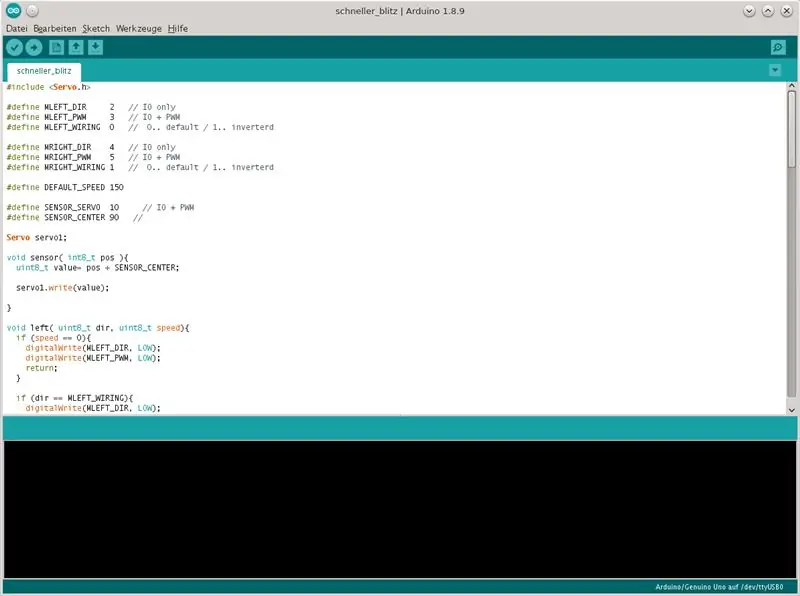
Nun, das ist der letzte Teil und eigentlich der letzte Schritt, bevor das Biest die Straße ergreift.
Für diejenigen, die noch nie Arduino benutzt haben - lassen Sie uns eine wirklich kurze Einführung geben:
- Arduino ist eine Programmier-IDE für Arduino-Controller (wie das blaue Board)
- Arduino IDE kann kostenlos heruntergeladen werden! Es wird jedoch bevorzugt, zu spenden, wenn Sie einen Dollar ersparen können
- Sie können das Verhalten des Roboters ändern, indem Sie das geänderte Programm programmieren und auf das Arduino-Board laden
- Wir verbinden das blaue Board über USB mit dem Computer (ich bevorzuge einen USB-Hub zwischen Computer und Arduino-Board)
- Programm laden und fertig
- Wenn Sie Unterstützung bei der Verwendung der Arduino IDE benötigen, lassen Sie es mich wissen
Für diejenigen, die einen Kickstart brauchen:
- Laden Sie die Arduino-IDE hier herunter
- Laden Sie den Quellcode von dieser Seite herunter schneller_blitz.ino
- Arduino IDE starten und Quellcode öffnen
- kompilieren
- Hochladen
- Lauf!
Jetzt sind Sie an der Reihe, den Code zu ändern und Spaß mit diesem kleinen Kerl zu haben.
Schritt 4: Zusammenfassung



Einige zusätzliche Bilder vom Roboter sind beigefügt.
- Wenn Sie Fragen haben - lassen Sie es mich wissen.
- Wenn Sie weitere Ideen haben, was Sie damit machen können - lassen Sie es mich wissen.
- Wenn Sie es gebaut haben - senden Sie mir Bilder und lassen Sie uns Ideen austauschen!
Das ist alles Jungs.
Danke fürs Lesen!
Am besten
Empfohlen:
Einen Roboter zur Hindernisvermeidung bauen – wikiHow

Wie man einen Hindernisvermeidungsroboter macht: Der Hindernisvermeidungsroboter ist ein einfacher Roboter, der von einem Arduino betrieben wird und was er tut, ist, dass er nur herumstreift und Hindernissen ausweicht. Er erkennt die Hindernisse mit einem HC-SR04 Ultraschallsensor, d. h. wenn der Roboter ein Objekt in der Nähe von
Einen intelligenten Roboter mit Arduino bauen – wikiHow

Wie man einen intelligenten Roboter mit Arduino macht: Hallo, ich bin Arduino-Hersteller und in diesem Tutorial werde ich Ihnen zeigen, wie man einen intelligenten Roboter mit Arduino macht, wenn Ihnen mein Tutorial gefallen hat, dann überlegen Sie, meinen Youtube-Kanal namens Arduino-Hersteller zu unterstützen
[Arduino-Roboter] Wie erstelle ich einen Motion-Capture-Roboter - Daumen Roboter - Servomotor - Quellcode: 26 Schritte (mit Bildern)
![[Arduino-Roboter] Wie erstelle ich einen Motion-Capture-Roboter - Daumen Roboter - Servomotor - Quellcode: 26 Schritte (mit Bildern) [Arduino-Roboter] Wie erstelle ich einen Motion-Capture-Roboter - Daumen Roboter - Servomotor - Quellcode: 26 Schritte (mit Bildern)](https://i.howwhatproduce.com/images/001/image-1599-93-j.webp)
[Arduino-Roboter] Wie erstelle ich einen Motion-Capture-Roboter | Daumen Roboter | Servomotor | Quellcode: Thumbs Robot. Verwendet ein Potentiometer des Servomotors MG90S. Es macht sehr viel Spaß und ist einfach! Der Code ist sehr einfach. Es sind nur etwa 30 Zeilen. Es sieht aus wie ein Motion-Capture.Bitte hinterlassen Sie Fragen oder Feedback![Anleitung] Quellcode https://github.c
Wie Sie Ihren Computer vollständig Vistalisieren – wikiHow

Wie Sie Ihren Computer vollständig Vistalize: Das ist sehr cool! Der Vistat funktioniert nicht mit 2000 oder früher, also denken Sie daran. ICH ERINNERE DICH DASS ES FÜR ALLE PROGRAMME, DIE MIT VI BEGINNEN, EIN URHEBERRECHT GIBT. Treten Sie meiner Gruppe COMPUTER bei!!! Wenn dies 1000 Aufrufe erreicht, werde ich einige St
So starten Sie die Eingabeaufforderung (vollständig): 6 Schritte

So starten Sie die Eingabeaufforderung (vollständig): Ich weiß, dass Anleitungen dazu bereits da draußen sind. Sag mir das bitte nicht. Ich habe meine Gründe dafür. Alle Instructables, die ich da draußen gesehen habe, wie man die Eingabeaufforderung öffnet, zeigen Ihnen im Grunde nur eine Möglichkeit, dies zu tun. ICH
